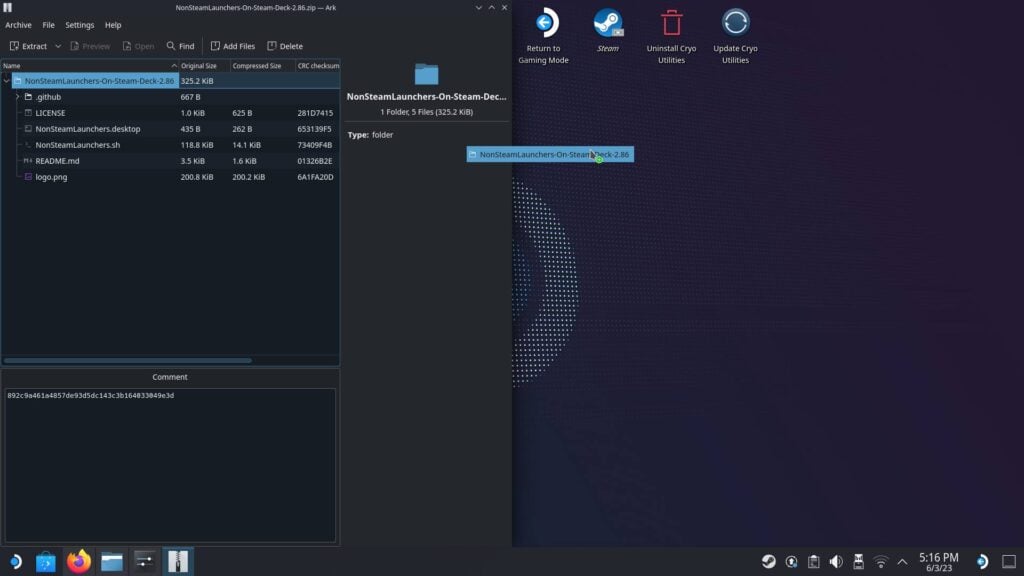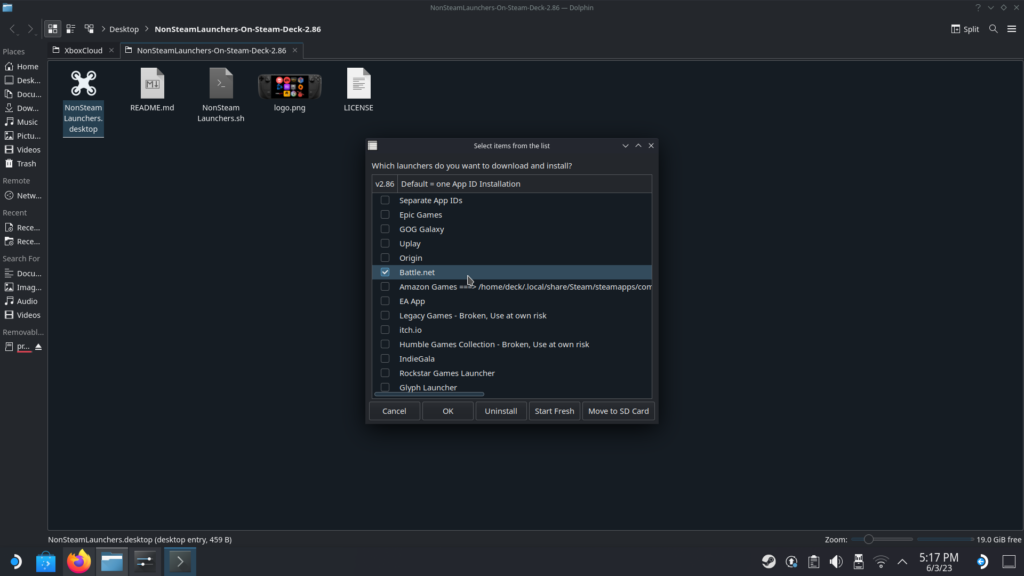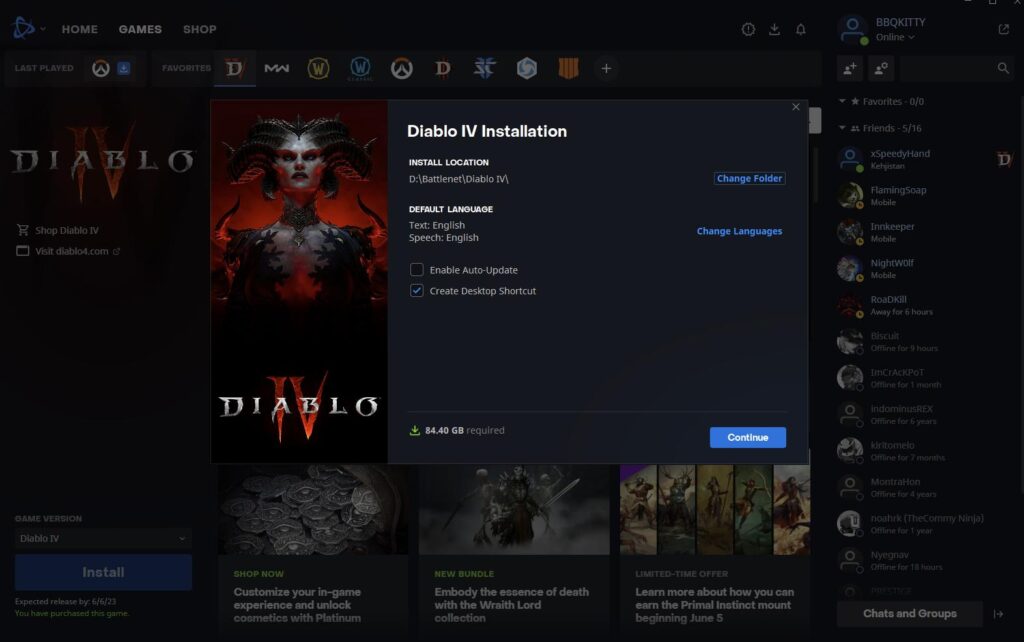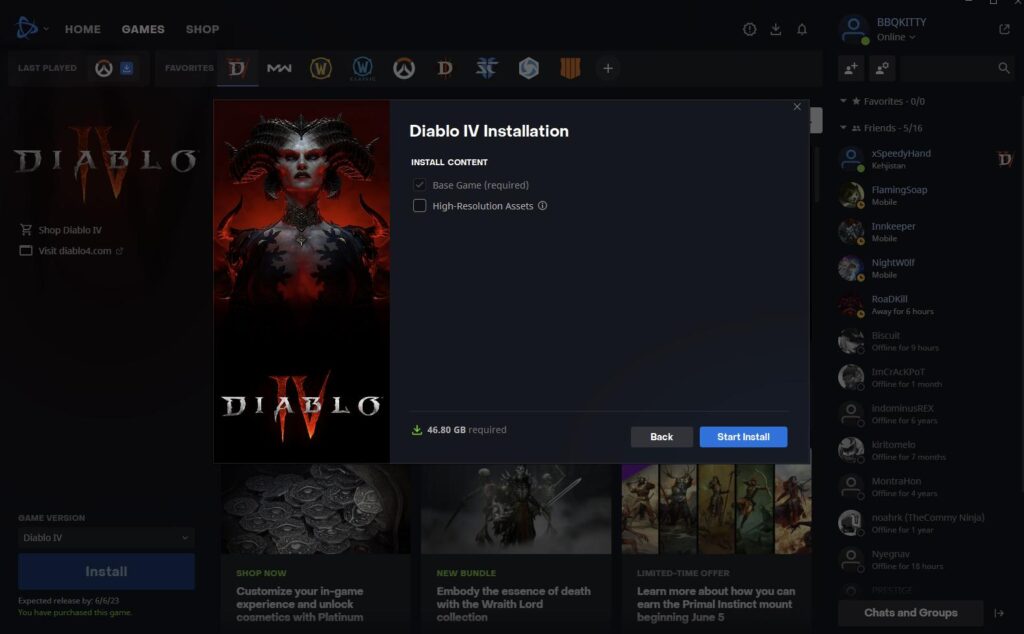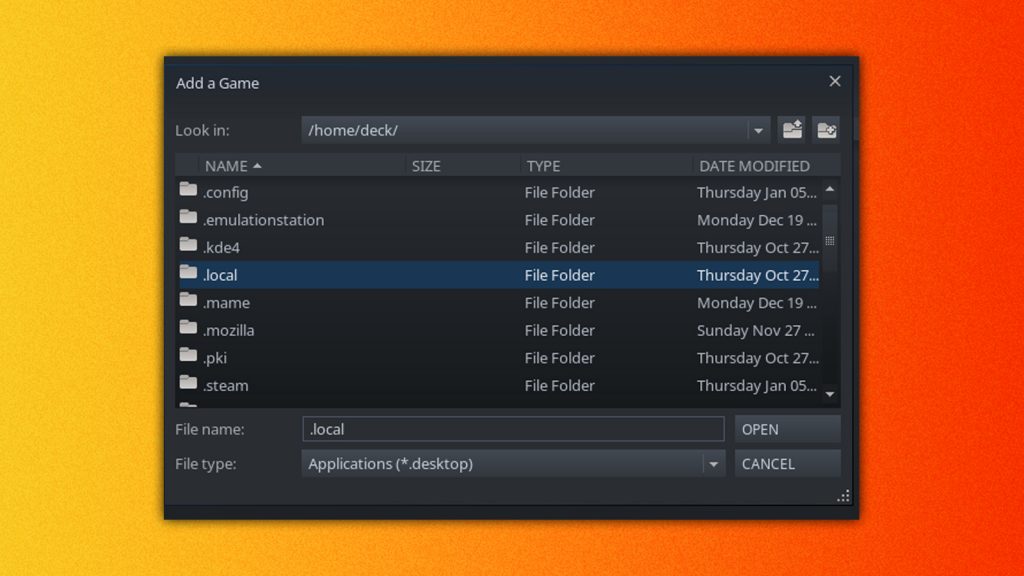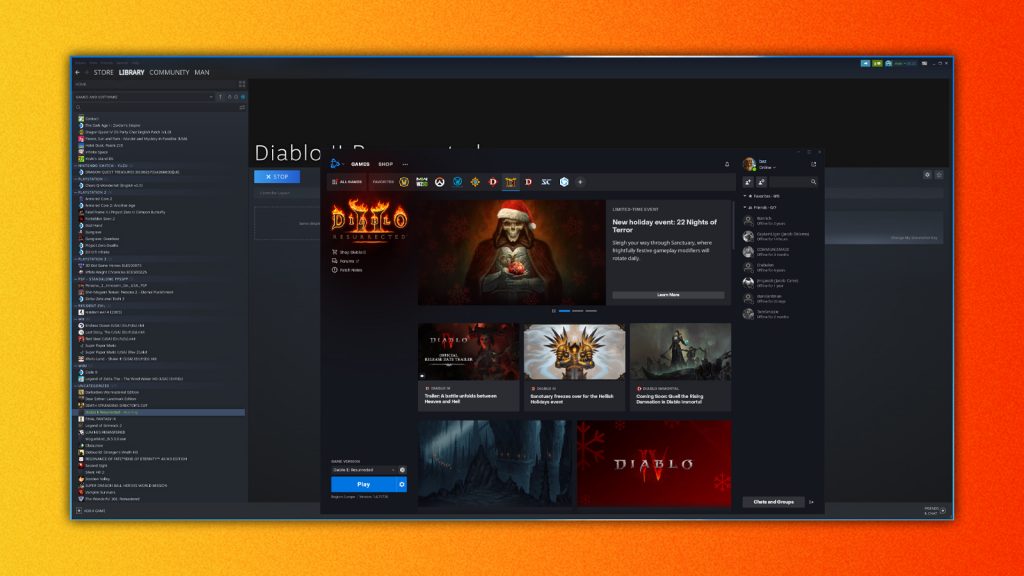Cómo instalar fácilmente y Diablo 4 en Steam Deck – Steam Deck HQ, Cómo jugar en Steam Deck – Dexerto
Cómo jugar juegos en Steam Deck
Ahora, cuando vuelvas a cargar en el modo de juego, comenzarás a ver las aplicaciones que cubren tu biblioteca en la sección “no steam”.
Cómo instalar fácilmente la batalla.Net y Diablo 4 en la cubierta de vapor
Con el lanzamiento completo de Diablo 4 en un par de días, hemos recibido muchas preguntas sobre cómo instalarlo y ejecutarlo en la cubierta de vapor! Mientras tenemos una guía sobre cómo instalar todos los lanzadores, incluida la batalla.net, pero es más una guía general. Aquí, entraremos en detalles específicamente con respecto a la batalla.Red, instalarlo de la manera fácil posible y instalarlo en la cubierta.
Si tiene curiosidad por saber cómo se ejecuta el juego en el mazo de Steam, consulte nuestro primer aspecto de Diablo 4 para ver qué configuraciones recomendamos hasta ahora.
Instalación de la batalla.Red con los no sestramentos
Antes de llegar a jugar, necesitamos instalar la batalla.Lanzador de redes. Hay múltiples formas de hacerlo como usar Lutris, instalar el exe directamente o usar botellas, pero todas requieren pasos adicionales. Afortunadamente, podemos usar esta herramienta increíblemente fácil creada por Morary que no solo puede instalar el lanzador en su propia carpeta de prefijo, sino que también instalará Proton Ge para que pueda usar tanto con los lanzadores como en general.
Paso 1:
Continúe y descargue los no de la página de lanzamientos de GitHub. Para hacer esto, asegúrese de descargar el código fuente (zip). Asegúrese de elegir la versión superior (a partir de escribir, esto es 2.86).
Paso 2:
Abra la cremallera descargada y extraiga la carpeta dentro de su escritorio (o cualquier ubicación que prefiera). No importa, ya que todo se instalará dentro de una carpeta de prefijo diferente.
Paso 3:
Haga doble clic y ejecute los no degrupados.archivo de escritorio. Asegúrese de presionar “Continuar” cuando pregunta si está seguro.
Etapa 4:
Elija los lanzadores que desee instalar! Una vez hecho esto, solo presione “OK” y deje que los no sestrados hagan su trabajo! El programa detectará e instalará automáticamente el último protón GE, luego usará la capa de compatibilidad para instalar automáticamente la batalla.Neto. También puede seleccionar la opción “separarse de la identificación de la aplicación” si desea poner cada lanzador en sus propias carpetas en lugar de todo en uno.
La carpeta de prefijo compartida a la que instalan es:
/Inicio/cubierta/.Local/Share/Steam/SteamApps/CompatData/Non -StamlaunchersPaso 5:
Después de pasar por los procesos de instalación, el programa reiniciará el vapor para que los accesos directos aparezcan en la sección no se produzcan de su biblioteca. El programa hizo esto por mí mientras estaba en modo de escritorio y me puso en un panorama general, así que tuve que salir de un panorama general y volver manualmente al modo de juego, pero los atajos deberían aparecer.
Paso 6:
Con esto hecho, deberá asegurarse de hacer 2 cosas: primero, asegúrese de que el atajo esté forzando a Proton Ge (cualquiera que sea la versión más reciente). En segundo lugar, asegúrese de que el diseño del controlador sea “GamePad con Joystick Trackpad”. Recomiendo modificar la pista de seguimiento derecha e izquierda actúa como un mouse para navegar por el lanzador con facilidad.
Ahora puedes lanzar y abrir la batalla.Neto. Una vez que lo haga, podrá instalar cualquier juego que esté en el nuevo lanzador. Estos serán predeterminados al almacenamiento interno, así que asegúrese de tener el espacio para ello!
Descargar e instalar Diablo 4
Ahora que podemos abrir la batalla.NET, necesitamos configurar e instalar Diablo 4. Esto es relativamente sencillo una vez que el lanzador está adentro, pero lo revisaré de todos modos.
Continúe y haga clic en Diablo 4 y haga clic en “Instalar”. A partir de ahí, obtendrá la opción de cambiar la carpeta de instalación y otras opciones. Debido a que esto está en su propia carpeta de prefijo, no cambiaría la ubicación de instalación, pero si sabe lo que está haciendo, puede cambiarlo aquí. Sugeriría no crear un atajo de escritorio, ya que de todos modos estás jugando principalmente a través del modo de juego.
Una vez que haga clic en Continuar, seguiría adelante y desmarcaría la opción “Activos de alta resolución”. Estos activos son enormes y son principalmente para resoluciones más altas de lo que el mazo puede generar en su pantalla. Descargar esto también reduce el tamaño de instalación de 84 GB a 46 GB, ahorrando alrededor de 38 GB de espacio. Luego, continúe y comience la instalación!
Una vez hecho esto, deberías estar listo! El juego se instalará y ahora puedes abrir la batalla.Red cuando quieras y juegas. El juego es solo en línea, por lo que siempre necesitará una conexión a Internet y tiene soporte de controlador completo!
Jugar a Diablo 4 en el mazo de vapor es un sueño hecho realidad. Mientras todavía lo estamos jugando para nuestra revisión completa, puede consultar nuestro primer look que pasa sobre algunas configuraciones iniciales sobre la mejor manera de ejecutarla!
Si disfrutó de esta guía, asegúrese de consultar el resto del contenido en SteamDeckhq! Tenemos una amplia variedad de revisiones de juegos y noticias que seguramente ayudarán a su experiencia de juego. Ya sea que esté buscando noticias, consejos y tutoriales, configuraciones de juegos y reseñas, o simplemente quiera mantenerse al día con las últimas tendencias, nos respaldamos.
Cómo jugar a la batalla.Juegos netos en Steam Deck
El mazo de vapor es, sin duda, una bestia portátil alimentada por Linux Os, un patio de recreo para el experto en tecnología. Por eso es una de las consolas favoritas de la mayoría.
La cubierta de vapor es una de las computadoras de mano más populares, impulsadas por los Steamos con sede en Linux. Pero es posible que tenga algunos problemas para que las aplicaciones nativas no linux funcionen en la computadora de mano.
El artículo continúa después de AD
Este es el caso con la batalla de Blizzard.neto. Quiero jugar a World of Warcraft, Hearthstone o Diablo 4? Tendrás que trabajar.
El artículo continúa después de AD
Olvídate de ejecutar botellas, tenemos una ruta más fácil para encender esos clásicos de Blizzard en la sensación de mano de Valve. Dicho esto, incluso con Blizzard siendo más adaptativo que la mayoría, todavía necesitan darle luz verde a Linux para algunos títulos. Buenas noticias? La mayoría de ellos corren suavemente en la cubierta de vapor. La captura? Es un poco más complicado de lo habitual.
El artículo continúa después de AD
Cómo descargar y lanzar la batalla.Neta en la cubierta de vapor
Preguntándome cómo descargar y lanzar batalla.Neta en la cubierta de vapor? Es un poco un proceso. Lo primero es lo primero, tenemos que dirigirnos a la página de descarga de Blizzard para la batalla.neto. Esto te dará el .Exe archivo para Windows, pero lo vamos a incrustar en Proton para que funcione.
El artículo continúa después de AD
Vaya al modo de escritorio presionando el botón Steam, luego “encendido” y “modo de escritorio”.
Cabeza a la batalla.net, descargue el lanzador y déjelo donde sea que se ve.
Relacionado:
Las 10 NFT más caras jamás vendidas
El artículo continúa después de AD
Ahora cargue Steam, y en la esquina izquierda, presione el símbolo + y luego “Agregue el juego no válido”. Serás recibido por un navegador de archivos y tendrás que alterar lo que puedes ver. Donde dice “aplicaciones”, elija la lista desplegable y “todos los archivos”. Ve a donde guardas el .EXE FILE y luego agrégalo.
Localelo en su biblioteca de vapor y luego presione el símbolo de engranaje. Vaya a propiedades y luego en la siguiente ventana, elija “Compatabilidad”. Esto le dará la opción de qué versión de Proton desea usar. Fuimos con 7.0.5, pero también funcionó en experimental.
El artículo continúa después de AD
El artículo continúa después de AD
Desde aquí, el lanzamiento de la prensa, y serás recibido por la batalla.Proceso de instalación neta. Déjalo hacer lo suyo y solo ten cuidado, cuando llegas a escribir cosas, Proton sigue siendo un poco fallido. El teclado en la pantalla podría asustarse, por lo que recomendamos hacerlo con un mouse y un teclado si es posible.
Toque sus datos, luego elija los juegos que desea instalar. World of Warcraft, Diablo 2 y Overwatch 2 reconocerán los controles integrados en la cubierta de vapor, así que no se preocupe allí.
El artículo continúa después de AD
Sin embargo, para obtener un juego específico o simplemente una batalla regular.net en modo de juego, necesitaremos agregarlos como atajos. No tiene sentido mantener al instalador adentro, solo confundirá todo.
El artículo continúa después de AD
Cómo agregar batalla.Juegos netos para Steam Deck en modo de juego
Para agregar batalla.Juegos netos en Steam Deck, repita el paso de “Agregar juego sin viento”, eligiendo todos los archivos. Tenemos que entrar a donde Proton ha instalado tus juegos y batalla.net, ya que emula el sistema de archivos de Windows. Sin embargo, también lo esconde para evitar confusiones para los usuarios regulares.
Suscríbase a nuestro boletín para obtener las últimas actualizaciones sobre deportes electrónicos, juegos y más.
El artículo continúa después de AD
Si lo instaló directamente en su cubierta de vapor, estará en la siguiente ubicación:
/Inicio/cubierta/.Local/Share/Steam/Steamapps/CompatData/
Ahora, los números pueden variar entre nosotros, pero si hace clic en “Fecha modificada”, podrá ver a qué archivo lo instaló, ya que tendrá la fecha de hoy.
El artículo continúa después de AD
En nuestro caso, lo encontramos en:
/Inicio/cubierta/.Local/Share/Steam/SteamApps/CompatData/2426010261/PFX/Drive_C/Program Files (x86)/Battle.neto
El artículo continúa después de AD
Si solo desea que Steam enumere el juego específico, asegúrese de incluir el lanzador específico para ese juego. Esto solo asegurará que el juego permanezca actualizado y también verifique su inicio de sesión para luchar.neto.
/Inicio/cubierta/.Local/Share/Steam/SteamApps/CompatData/2426010261/PFX/Drive_C/Program Files (x86)/Diablo II Resurrected/Diablo II Lanzador resucitado.exe
Para aquellos que lo tienen instalado en su tarjeta microSD, reemplace el inicio con:
/run/medios/mmcblk0p1/steamapps/compatdata/2426010261/pfx/drive_c/programas (x86)/batalla.neto
El artículo continúa después de AD
El artículo continúa después de AD
Ahora, cuando vuelvas a cargar en el modo de juego, comenzarás a ver las aplicaciones que cubren tu biblioteca en la sección “no steam”.
De las pruebas, casi todo funciona como se esperaba. Probablemente necesitarás usar la pantalla táctil para cargar tu juego desde la batalla.Lanzador de red, pero no es una dificultad.